电脑有电流声怎么消除 电脑电流声大怎么解决
更新时间:2023-05-31 19:01:36作者:haoxt
许多用户在电脑上看视频听音乐都会使用音箱或者耳机,在使用过程中经常有用户反映有电流声,那么电脑有电流声怎么消除呢?电脑出现电流声可能是收到某些设备的干扰,也可能是系统声音设置方面的问题,下面就和小编一起来学习下电脑电流声大怎么解决的方法。
方法一:
有可能是音响附近有接收或发射电磁波的设备,比如手机,电磁炉、微波炉等,将该物品远离音响就可以了。

方法二:
可以查看电脑音频与音响的接线是否正确,电脑主机后一般有三个插孔,绿色为主声道喇叭,用于连接音箱,红色为麦克风插口,蓝色为外接音源输入。

方法三:
1、点击左下角的开始。
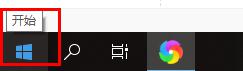
2、进入控制面板。
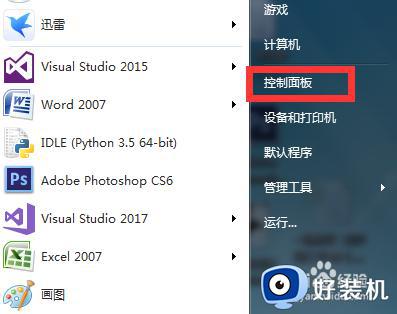
3、我们点击硬件和声音,
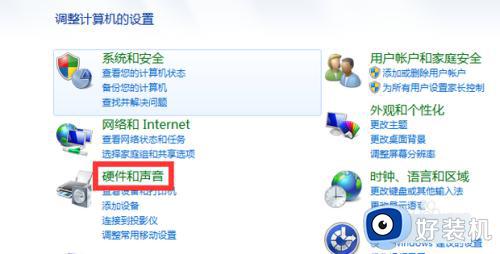
4、点击声音。
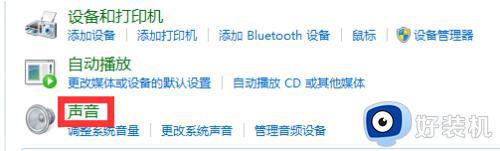
5、选中扬声器,点击属性。
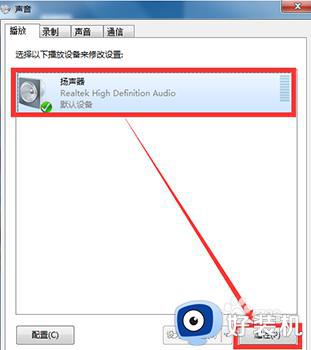
6、我们点击增强。
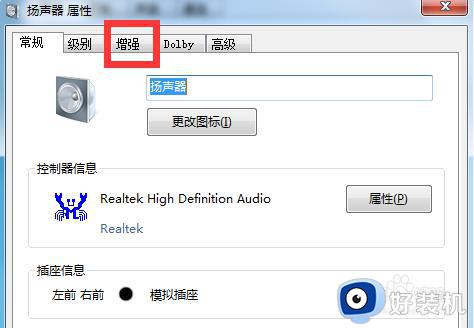
7、选择禁用所有声音效果。
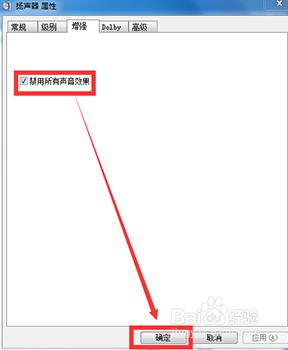
方法四:
1、先尝试旋转耳机插口,排除接触问题。之后找到桌面右下角处音量图标,也就是小喇叭。
2、右键选中该图标后,直接在弹出的菜单项中选择打开声音设置进入。
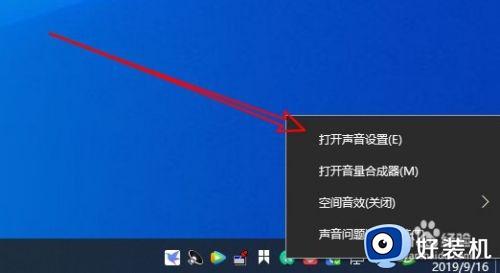
3、弹出对应界面后,直接点击设备属性进入。
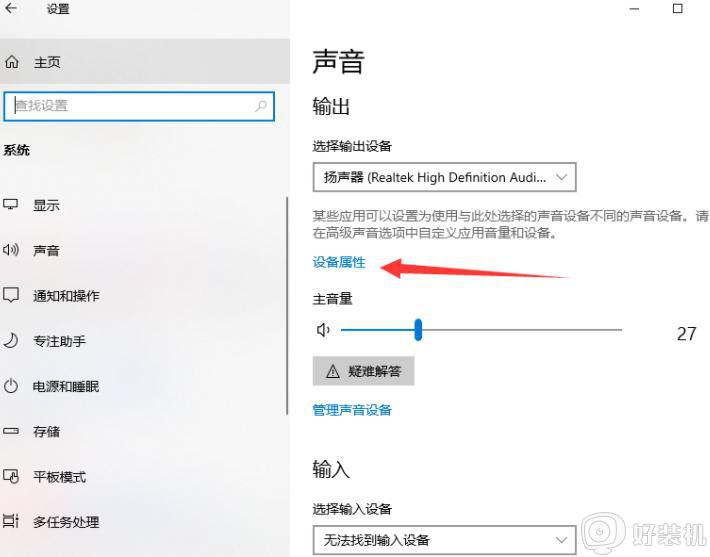
4、打开设备属性界面后,直接点击其他设备属性进入。
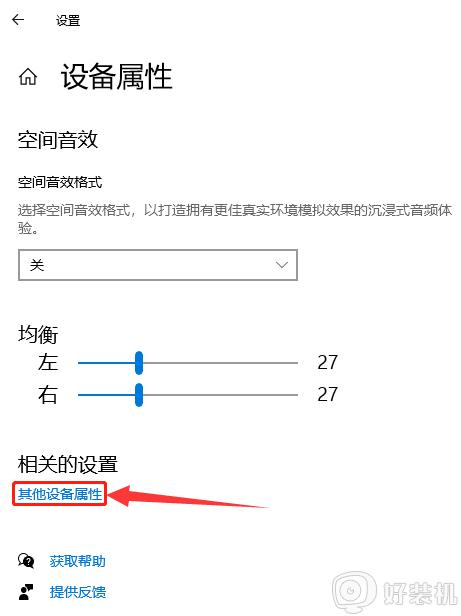
5、随后弹出对应的扬声器界面后,直接将鼠标切换到级别选项。最后将麦克风音量调整为0并保存设置。
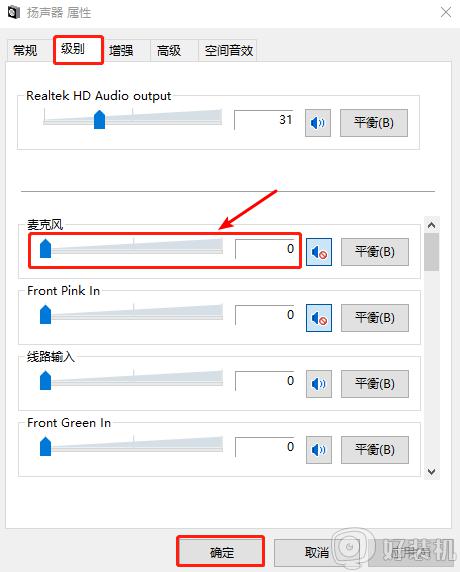
电脑有电流声怎么消除的方法就是这样子,如果你发现电脑的电流声音一直很大,就可以尝试使用上面的方法来解决,希望对大家有帮助。
电脑有电流声怎么消除 电脑电流声大怎么解决相关教程
- 耳机有电流声怎么解决 电脑耳机有电流声音怎么消除
- airpods3电流声怎么消除 airpods3电流声完美解决步骤
- 电脑嗡嗡响声音很大怎么办 音箱电流声怎么消除嗡嗡声
- 电脑音箱总是有电流声怎么办 电脑音箱有电流声的解决办法
- 如何消去电流麦 怎么消除电流麦
- 音响电流声大是什么原因 电脑音响电流声大如何解决
- win说话电流声太大怎么办 电脑说话有电流声解决方法
- 耳机有电流声怎么办 电脑耳机有电流声修复方法
- 麦克风有电流声怎么解决 耳机麦克风有电流声解决方法
- 台式电脑机箱有滋滋的电流声为什么 台式电脑机箱有滋滋的电流声原因和解决方法
- 电脑无法播放mp4视频怎么办 电脑播放不了mp4格式视频如何解决
- 电脑文件如何彻底删除干净 电脑怎样彻底删除文件
- 电脑文件如何传到手机上面 怎么将电脑上的文件传到手机
- 电脑我的世界怎么下载?我的世界电脑版下载教程
- 电脑无法打开网页但是网络能用怎么回事 电脑有网但是打不开网页如何解决
- 电脑文件怎么压缩打包发送 电脑如何将文件压缩打包发给别人
电脑常见问题推荐
- 1 b660支持多少内存频率 b660主板支持内存频率多少
- 2 alt+tab不能直接切换怎么办 Alt+Tab不能正常切换窗口如何解决
- 3 vep格式用什么播放器 vep格式视频文件用什么软件打开
- 4 cad2022安装激活教程 cad2022如何安装并激活
- 5 电脑蓝屏无法正常启动怎么恢复?电脑蓝屏不能正常启动如何解决
- 6 nvidia geforce exerience出错怎么办 英伟达geforce experience错误代码如何解决
- 7 电脑为什么会自动安装一些垃圾软件 如何防止电脑自动安装流氓软件
- 8 creo3.0安装教程 creo3.0如何安装
- 9 cad左键选择不是矩形怎么办 CAD选择框不是矩形的解决方法
- 10 spooler服务自动关闭怎么办 Print Spooler服务总是自动停止如何处理
